本篇文章將介紹在iPhone版TradingView應用程式中設置中位線(Median)的方法。
中位線是一種計算指定時期內高價和低價,顯示其中位數的技術指標。
默認設置除了中位線和指數平滑移動平均線(EMA)以外,還將繪製可以顯示一定週期平均變動幅度的ATR帶狀。
有助於確認市場方向和波動性。
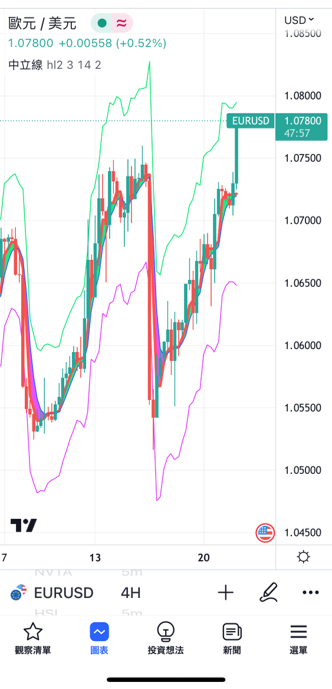
中位線(Median)
在圖表中添加中位線的方法
啟動iPhone版TradingView,點擊底部導航(介面最下方)中的「圖表」。
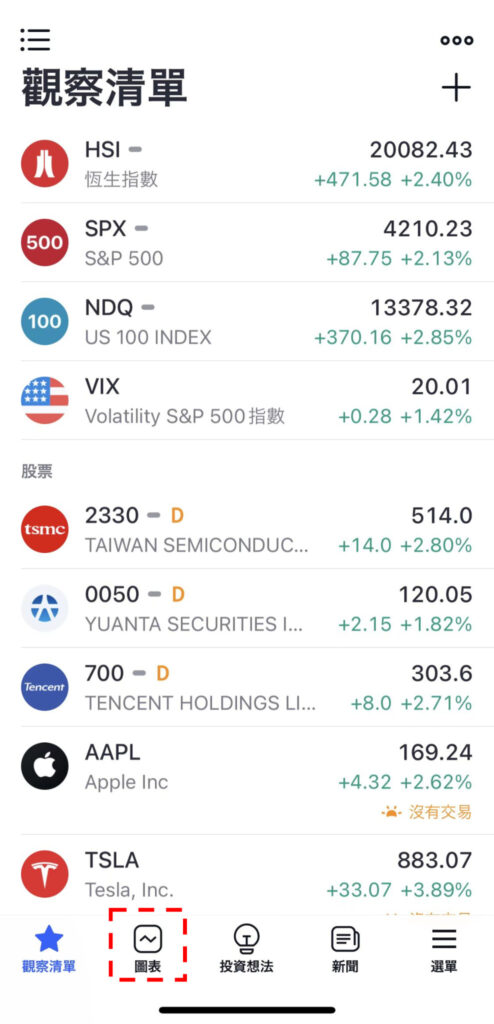
添加中位線指標-01
轉移到圖表介面後,點擊下方的「+」圖標。
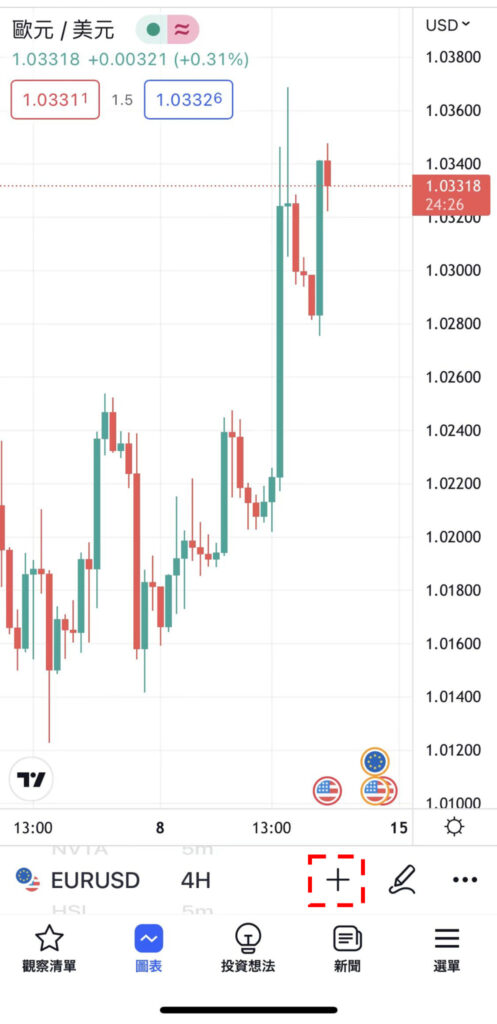
添加中位線指標-02
點擊菜單中「指標」。
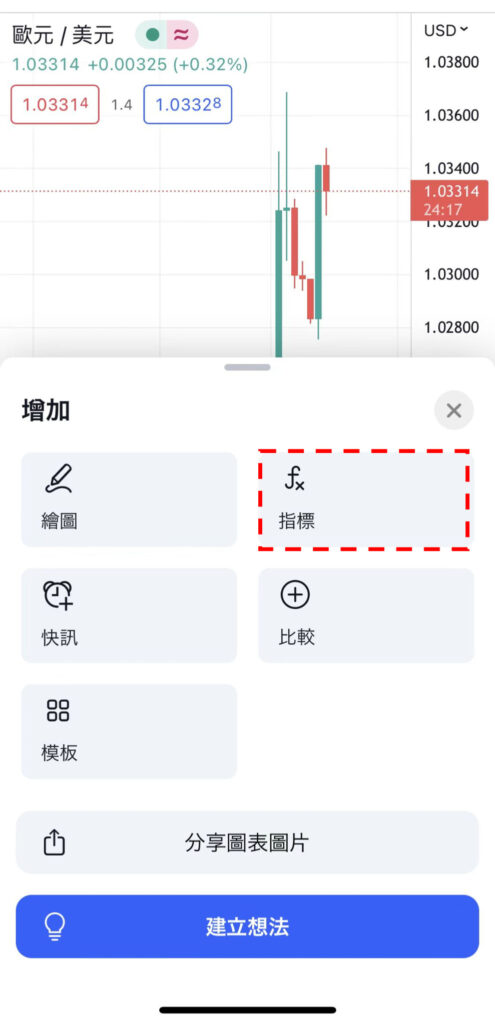
添加中位線指標-03
在下一個介面中點擊「技術分析」。
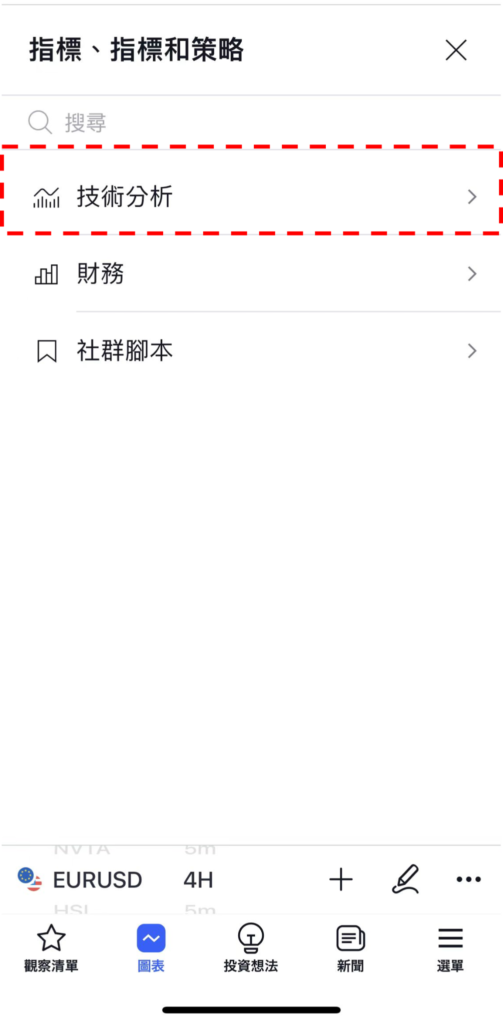
添加中位線指標-04
在技術分析介面中選擇「技術指標」,點擊指標一覽中的「中立線」。
最後點擊介面右上方的「×」圖標返回到圖表介面就可以看到有顯示中立線。
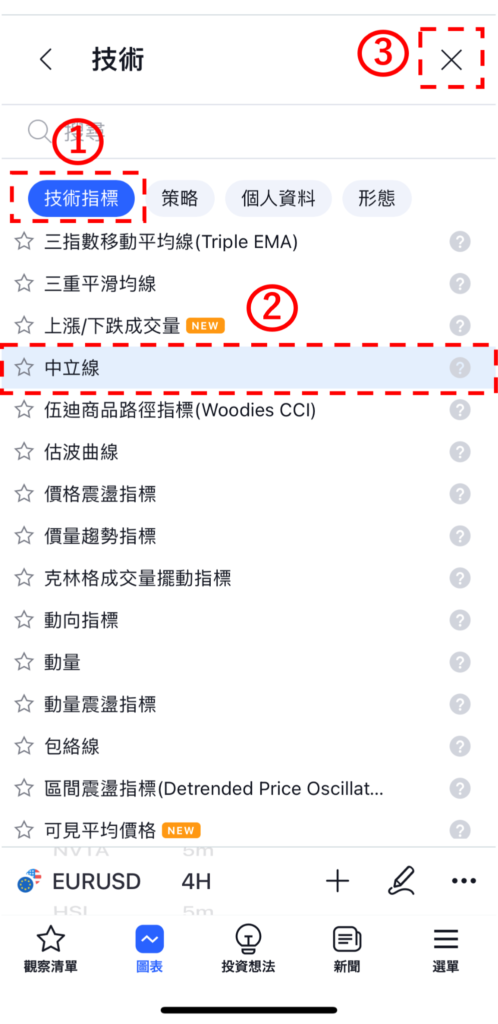
添加中位線指標-05
中立線設置介面的使用方法
點擊圖表左上方的指標名稱,或者直接點擊所顯示的中立線,然後點擊在指標名稱右邊顯示的齒輪狀圖標就可以顯示設置介面。
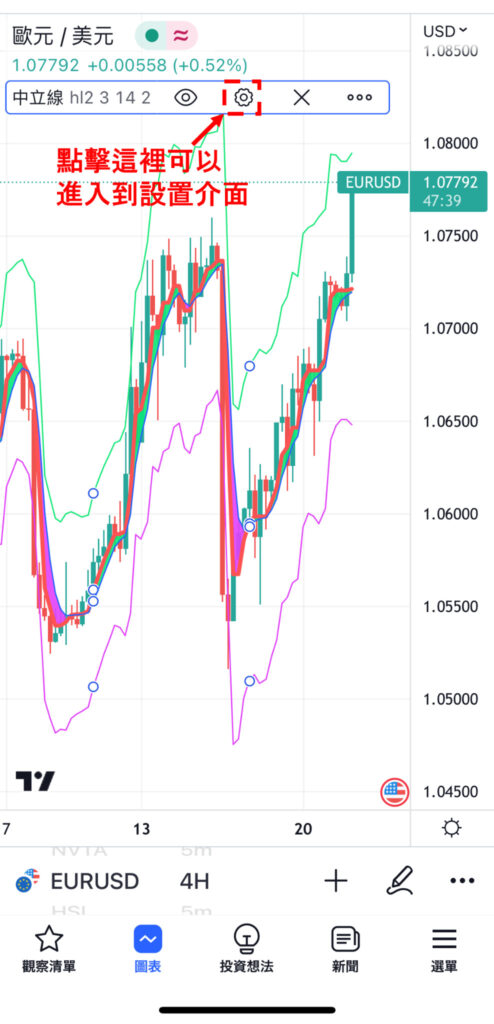
中位線指標的設置
中立線的設置介面分為「輸入」、「樣式」、「可見性」,可以在視窗上方的標籤中進行切換。
全部設置完成後,點擊「確認」。
另外,點擊「確認」左邊的「…」,還可以重置和保持設置。
輸入
在「輸入」中,可以設置所顯示的中立線的時間週期以及計算時所使用的價格種類和週期等。
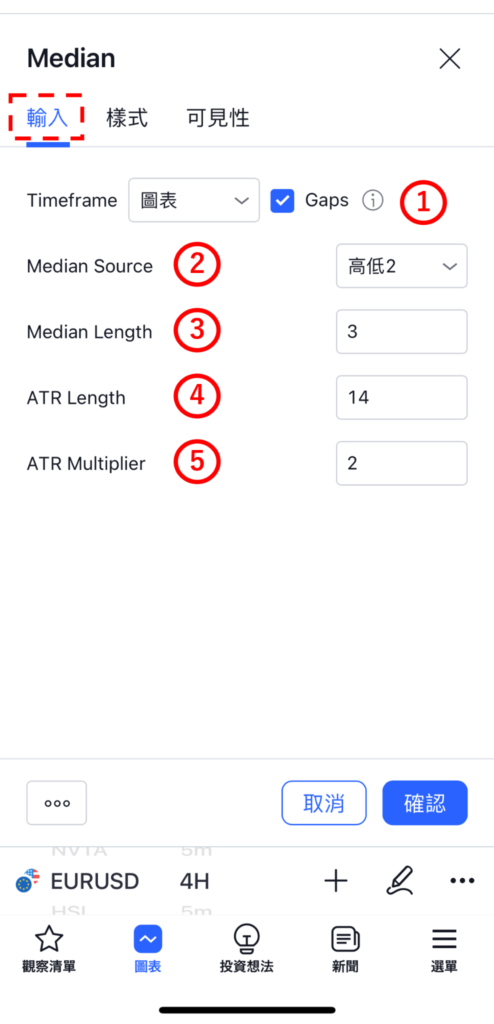
中位線指標的設置-輸入
①Timeframe(時間週期)
選擇顯示中立線的時間週期。
預設值為「圖表」,可以根據圖表的時間週期顯示中立線。
圖表
・1分鐘
・3分鐘
・5分鐘
・15分鐘
・30分鐘
・45分鐘
・1小時
・2小時
・3小時
・4小時
・1天
・1週
・1月
②Median Source
設置計算中立線的價格。
預設值為「高低2」。
開盤
・高點
・低點
・收盤
・高低2(高價+低價的平均)
・高低3(高價+低價+收盤的平均)
・開高低收4(開盤+高價+低價+收盤的平均)
・hlcc4(高價+低價+收盤×2的平均)
③Median Length
設置計算中立線時的週期。
預設值為「3」。
④ATR Length
設置計算ATR時的週期。
預設值為「14」。
⑤ATR Multiplier
設置應用於ATR帶狀的倍數。
預設值為「2」。
數值越小上下帶狀越接近,相反,數值越大越分離。
樣式
在「樣式」中可以設置中立線的線條顏色、寬度和種類等。
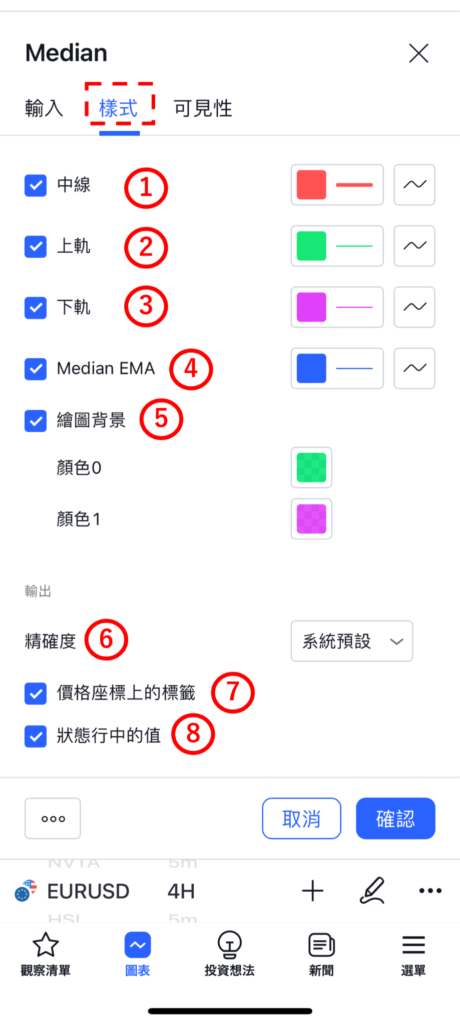
中位線指標的設置-樣式
①中線
設置是否顯示中立線。
另外,還可以修改中立線的線條顏色、不透明度、寬度和種類。
②上軌
設置是否顯示上軌(中線上方的帶狀)。
另外,還可以修改上軌的線條顏色、不透明度、寬度和種類。
③下軌
設置是否顯示下軌(中線下方的帶狀)。
另外,還可以修改下軌的線條顏色、不透明度、寬度和種類。
④Median EMA
設置是否顯示中立線的EMA。
另外,還可以修改EMA的線條顏色、不透明度、寬度和種類。
⑤繪圖背景
設置是否顯示中立線和EMA之間的背景顏色。
另外, 還可以修改背景顏色和不透明度。
「顏色0」是中立線較高時的背景顏色,「顏色1」是中立線的EMA較高時的背景顏色。
⑥精確度
設置中立線數值的小數點顯示到多少位。
系統預設
・0
・1
・2
・3
・4
・5
・6
・7
・8
③價格坐標上的標籤
設置是否顯示價格刻度上的標籤。
④狀態行中的值
設置是否顯示狀態行中的值。
可見性
在「可見性」中,可以根據時間週期設置是否顯示中立線。只有在勾選框中打勾的時間週期中才可以顯示中立線,取消勾選的話就會變更為不顯示。
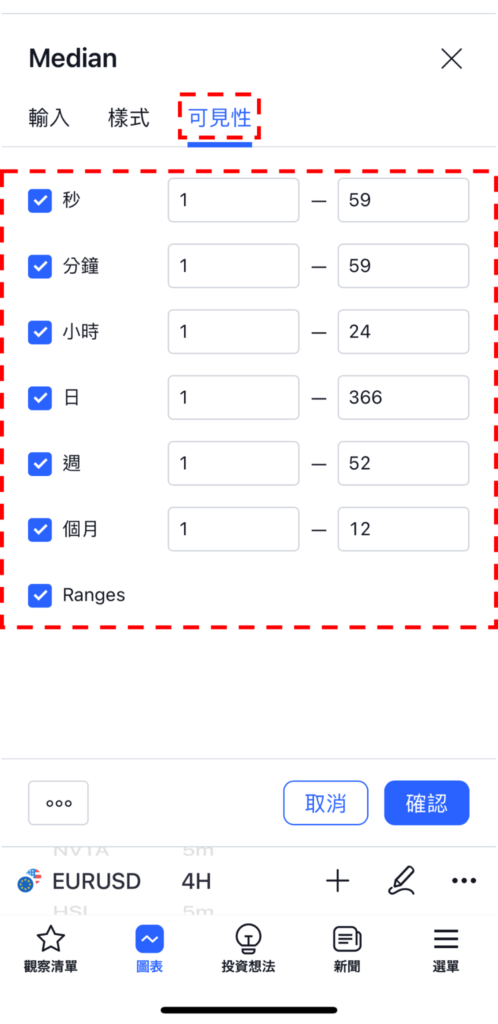
中位線指標的設置-可見性
TradingView教學
介紹電腦(PC)版,手機版(iPhone與Android)的TradingView使用教學內容。